电脑连无线网老是掉线怎么办 电脑无线网总是自动断开处理方法
wding6135人阅读
在无线网络覆盖的环境下,用户在操作电脑时往往会采用连接快捷的无线网络来上网,也不需要在另牵网线,可是最近有用户的电脑在连接完无线网络之后,运行过程中总是会出现断开的问题,对此电脑连无线网老是掉线怎么办呢?以下就是小编告诉大家电脑无线网总是自动断开处理方法。
具体方法:
1、按下【WIN+X】快捷键,选择打开【设备管理器】(也可以在桌面右击选择【管理】,在弹出窗口左侧选择设备管理器)。
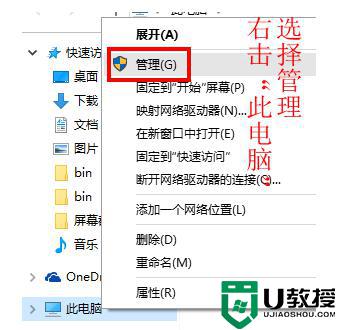
2、进入设备管理器之后,我们选择【网络适配器】选项,在其中找到无线网卡设备,然后右键点击选择【属性】选项,一般来说无线设备中都有Wireless。
3、我们在打开的无线设备属性页面中。点击选择【电源管理】选项,然后取消勾选【允许计算机关闭此设备的电源】,点击确定按钮即可。
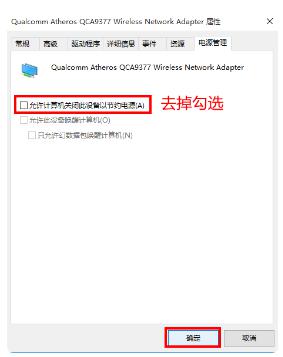
4、如果有线网络也会经常掉的话。也可以按照此步骤和方法,进行类似的设置,一般情况下都会解决问题。如果这样还不行,那么一般情况下就是网卡驱动出了问题,建议检测并更新网卡驱动。
以上就是小编带来的电脑无线网总是自动断开处理方法了,碰到同样情况的朋友们赶紧参照小编的方法来处理吧,希望能够对大家有所帮助。
文章来源于互联网:电脑连无线网老是掉线怎么办 电脑无线网总是自动断开处理方法,最常用的电脑教程,从入门到精通!
抖音是广大用户刷短视频的app之一,抖音的功能还不局限于短视频,现在抖音已经开始测试看小说的功能了,据悉抖音在平板端的首页内测试名为“小说”的频道。那么抖音小说在哪里打开呢?相信许多爱看小说的用户非常想知道,下面就一起来看看抖音小说频道在哪里。 抖音小…
评论 | 0 条评论
登录之后才可留言,前往登录